새로운 크로미움 엣지 브라우저에서 IE 모드 사용하는 방법
IT,PC,모바일,스마트폰 정보와 팁 그리고 제품리뷰와 생활정보
새로운 크로미움 엣지 브라우저에서 IE 모드 사용하는 방법
저는 개인적으로 크롬 브라우저를 많이 사용을 하고 있지만, 가끔 필요한 경우에는 인터넷 익스플로러를 사용해야 하기 때문에 왔다 갔다 하면서 사용을 합니다. 지금 사람들마다 의견이 갈리기는 하지만 이런 불편함을 조금은 해소되지 않을까 하는 크로미움 엣지 브라우저가 얼마전에 정식 버전으로 나왔는데요. 이번 포스팅에서는 새로운 크로미움 엣지 브라우저에서 IE 모드 사용하는 방법에 대해서 알아 보려고 합니다. 한번 설정해 놓으면 꾀 편하게 사용할수 있는 방법이니.. 혹시 크로미움 엣지 브라우저를 사용해 보고 싶으신분들은 참고 하시면 좋을거 같습니다.
아래 방법은 IE 모드를 사용하는 사이트를 리스트업 해놓고 해당 사이트를 크로미움 엣지 브라우저를 이용해서 접속을 하게 되면 자동으로 IE 모드로 동작을 하도록 할수 있습니다. 그러면 꾀 편하게 이용이 가능 하겠죠? 방법은 다소 어려울수도 있지만 따라하면 쉽게 할수 있습니다.

첫번째, 크로미움 엣지 브라우저 정책 설정하기
일단, 앞에서 언급했던것처럼 특정 사이트들은 자동으로 IE 모드로 전환을 하기 위해서는 정책 설정을 해야 합니다. 하지만, 기본 정책에서는 해당 기능들을 사용할수가 없기 때문에 다운로드 받아서 사용을 해야 합니다.
마이크로소프트 엣지 정책 파일 다운로드 링크 : https://www.microsoft.com/en-us/edge/business/download
Download Microsoft Edge for Business - Microsoft
Download and deploy the latest Microsoft Edge update for your business, school, or organization. Get the security, compatibility, and search features you need.
www.microsoft.com
위 링크에 접속을 하시면 아래 이미지와 같은 사이트를 볼수가 있는데요. 여기에서 크롬 버전과, 운영체제 종류를 선택을 하신후에 아래 화살표로 표시해 놓은것처럼 "GET POLICY FILES" 를 클릭하셔서 정책 파일을 다운로드 받으시면 됩니다.

정책 파일을 다운로드 받으시면 "MicrosoftEdgePolicyTemplates.cab" 파일이 있는데 해당 파일을 열어 보시면 다시 .zip 파일이 있고 그 파일을 열면 아래 이미지와 같이 "windows\admx\msedge.adml" 파일이 있습니다.
해당 파일을 "C:\Windows\PlicyPolicyDefinitions" 에 복사를 해놓으시면 됩니다. 그리고 바로 아래에 보면 언어별로 또 동일한 파일이 있는데요. ko-kr 에 있는 msedge.adml 파일 역시 "C:\Windows\PlicyPolicyDefinitions\ko-kr" 에 복사해 넣으시면 됩니다.

두번째, IE 모드 정책 활성화 하기
앞에서 그대로 따라 하셨다면 이제 정책을 활성화 하면 되는데요. 정책을 활성화 하기 위해서 "Windows Key + R" 을 눌러 실행에서 "gpedit.msc" 를 입력후에 실행을 하세요.

그러면 아래와 같은 경로에 정책을 찾을수가 있습니다. 해당 템플릿을 더블클릭 하시면 편집을 할수가 있습니다. 간단하게 더블클릭 하신후에 아래 오른쪽 이미지와 같이 구성되지 않음 에서 "사용" 으로 변경을 하시면 됩니다. 그리고 옵션에서 Internet Explorer 모드로 변경을 하시면 됩니다. 어렵지 않게 변경이 가능 합니다.
컴퓨터 구성 \ 관리 템플릿 \ Microsoft Edge \ Internet Explorer 통합 구성

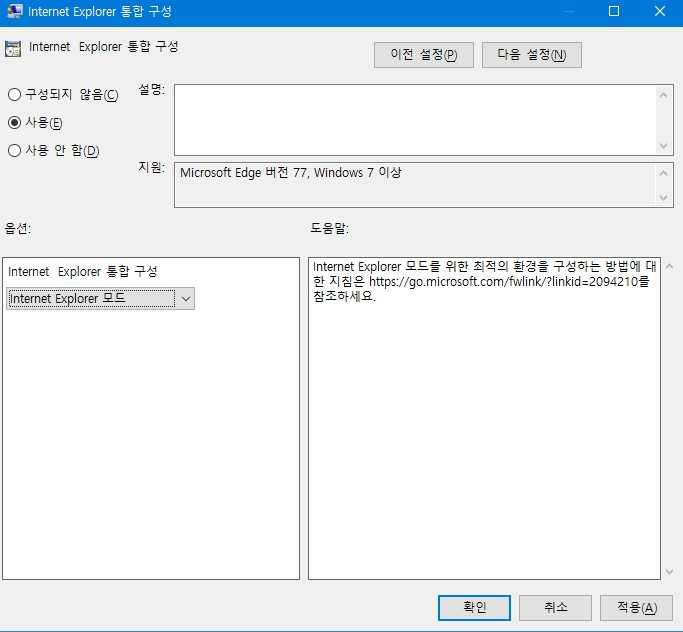
세번째, IE 모드 사용할 사이트 목록 만들기
이제 마지막으로 IE 모드를 사용할 사이트 목록을 만들어서 사용을 하면 됩니다. 사이트 목록은 XML 파일로 생성을 하며, 엔터프라이즈 모드 사이트 리스트 스키마를 이용해서 만들면 됩니다. 그냥 메모장을 열어서 편집을 해도 되지만, 그보다 간단하게 "Enterprise Mode Site List Manager" 를 이용하면 쉽게 리스트를 만들수가 있습니다.
Enterprise Mode Site List Manager 다운로드 링크 : https://docs.microsoft.com/ko-kr/internet-explorer/ie11-deploy-guide/use-the-enterprise-mode-site-list-manager
Enterprise Mode Site List Manager 사용(IT 전문가용 Internet Explorer 11)
이 섹션의 항목을 통해 Enterprise Mode Site List Manager를 사용하는 방법에 대해 알아봅니다.
docs.microsoft.com
위 링크에서 아래 이미지처럼 하단에 있는 Enterprise Mode Site List Manager(스키마 v.2) 다운로드 링크를 클릭 하셔서 엔터프라이즈 사이트 리스트 매니저를 다운 받아서 설치 하시면 됩니다. 설치는 그냥 Next 만 몇번 눌러 주시면 쉽게 설치 할수 있습니다. 설치 하신후에 실행을 하시면 됩니다.


실행을 하시면 아래와 같은 프로그램이 실행이 되는데요. 하단에 "Add" 버튼을 눌러서 오른쪽 이미지와 같이 IE 모드로 사용할 사이트 주소를 입력을 합니다. 주소를 입력 한후에 아래 Open In: 에 IE11 로 선택을 해주시면 됩니다. 그리고 Save 를 눌러 주시면 되고, 이런 방식으로 IE 모드로 사용이 필요한 사이트들을 모두 등록을 해주시면 됩니다.

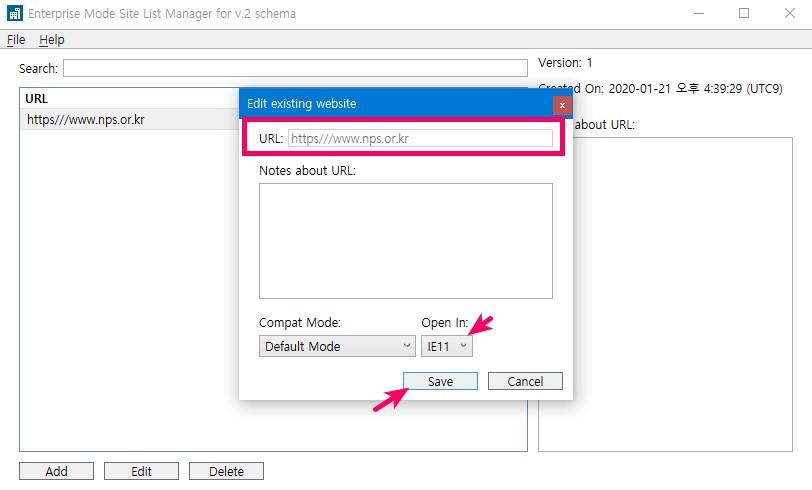
모두 추가 하셨다면 File - Save to XML 을 클릭 하셔서 파일을 XML 파일로 저장을 하시면 됩니다. 저장 이름은 원하시는 이름으로 하시면 됩니다. 저는 아래와 같이 ie_site_list.xml 로 저장을 했습니다. 저장 위치도 편하신 위치로 지정을 하시면 됩니다.

네번째, 엔터프라이즈 모드 사이트 리스트 적용하기
이제 만드신 사이트 리스트를 정책에 반영만 하면됩니다. 정책에 적용을 하기 위해서는 역시 실행창에서 "gpedit.msc" 를 입력후에 로컬그룹정책 편집기를 열어야 합니다. 그리고 아래 위치로 이동을 하세요.
컴퓨터 구성 \ 관리템플릿 \ Microsoft Edge \ 엔터프라이즈 모드 사이트 목록 구성
더블 클릭을 하신후에 편집에서 "사용" 으로 선택을 하고 옵션에 앞에서 만든 사이트 리스트 XML 파일 위치를 파일이름을 포함해서 적어 놓습니다. 그리고 확인을 눌러서 적용을 하고 나오시면 됩니다.
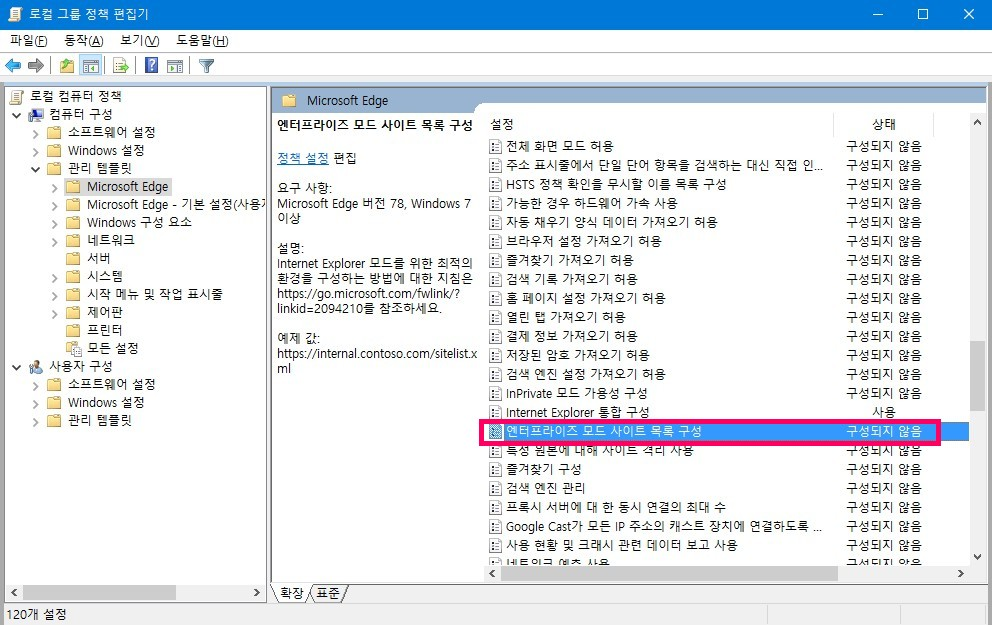
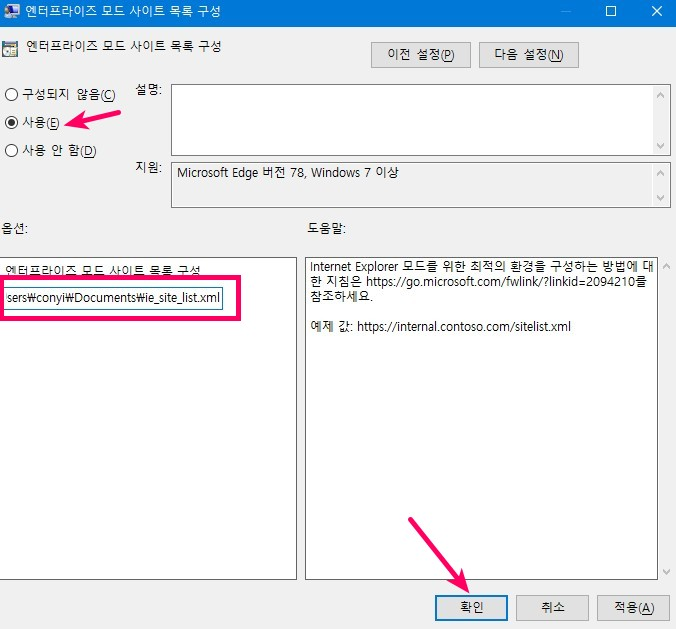
자, 이제 모든 설정은 끝났습니다. 이제 크로미움 엣지 브라우저를 실행 하신후에 IE 모드가 필요한 사이트에 접속을 해보시면 어떻게 동작을 하는지 알수 있습니다. 저 같은 경우에는 국민연금공단을 등록을 해놓았는데 접속을 하시면 아래와 같이 "이 페이지는 Internet Explorer 모드에서 열려 있습니다. " 라고 나오는걸 확인 할수 있습니다. 별도의 설정 변경없이 해당 사이트를 접속 할때는 항상 IE 모드로 열리게 되는겁니다.

이상으로 새로운 크로미움 엣지 브라우저에서 IE 모드 사용하는 방법에 대해서 알아 보았는데요. 접속 하시는 사이트중에서 인터넷 익스플로러 에서 접속을 해야 하는 사이트들이 있으시다면 그리고 주 브라우저가 크롬이라고 하신다면 크로미움 엣지 브라우저를 통해서 이와 같은 방법으로 사용하는것도 방법이 될수 있을거 같습니다. 물론, 크로미움 엣지 브라우저에 대해서는 호불호가 갈리는 상황이므로 직접 사용해 보시고 판단 하시는게 좋을거 같습니다. ^^ 그럼 이상으로 도움이 되셨길 바라면서 포스팅 마치도록 하겠습니다. 읽어 주셔서 감사합니다.
